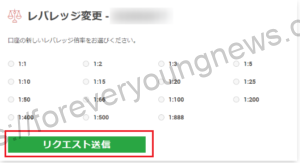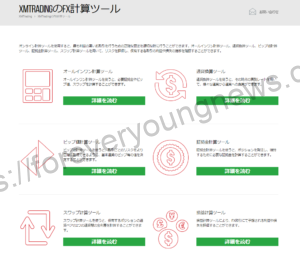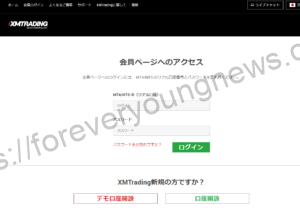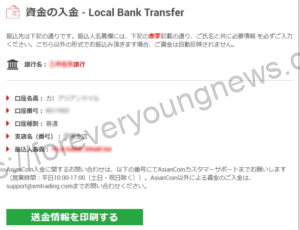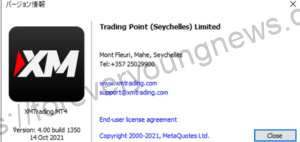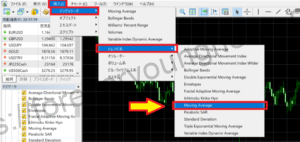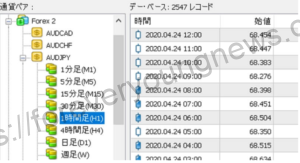この記事では、XMでのMT4の使い方について解説していきます。
XMは完全無料のデモ口座版があるので、リスクフリーでお試しできます。
また、XMは新規口座開設した方に30ドルの取引ボーナスをプレゼント中です!詳細は、以下の公式サイトからご確認くださいね。
XMでのMT4の使い方
XMのMT4ログイン方法
MT4のインストールが完了したらアプリケーションを起動する
プログラム一覧にMT4のアイコンをダブルクリックで起動します。

メニューバーの[ファイル]から[取引口座にログイン]をクリックする
上記画像のような画面が立ち上がるので、メニューバーの[ファイル]から[取引口座にログイン]をクリックします。
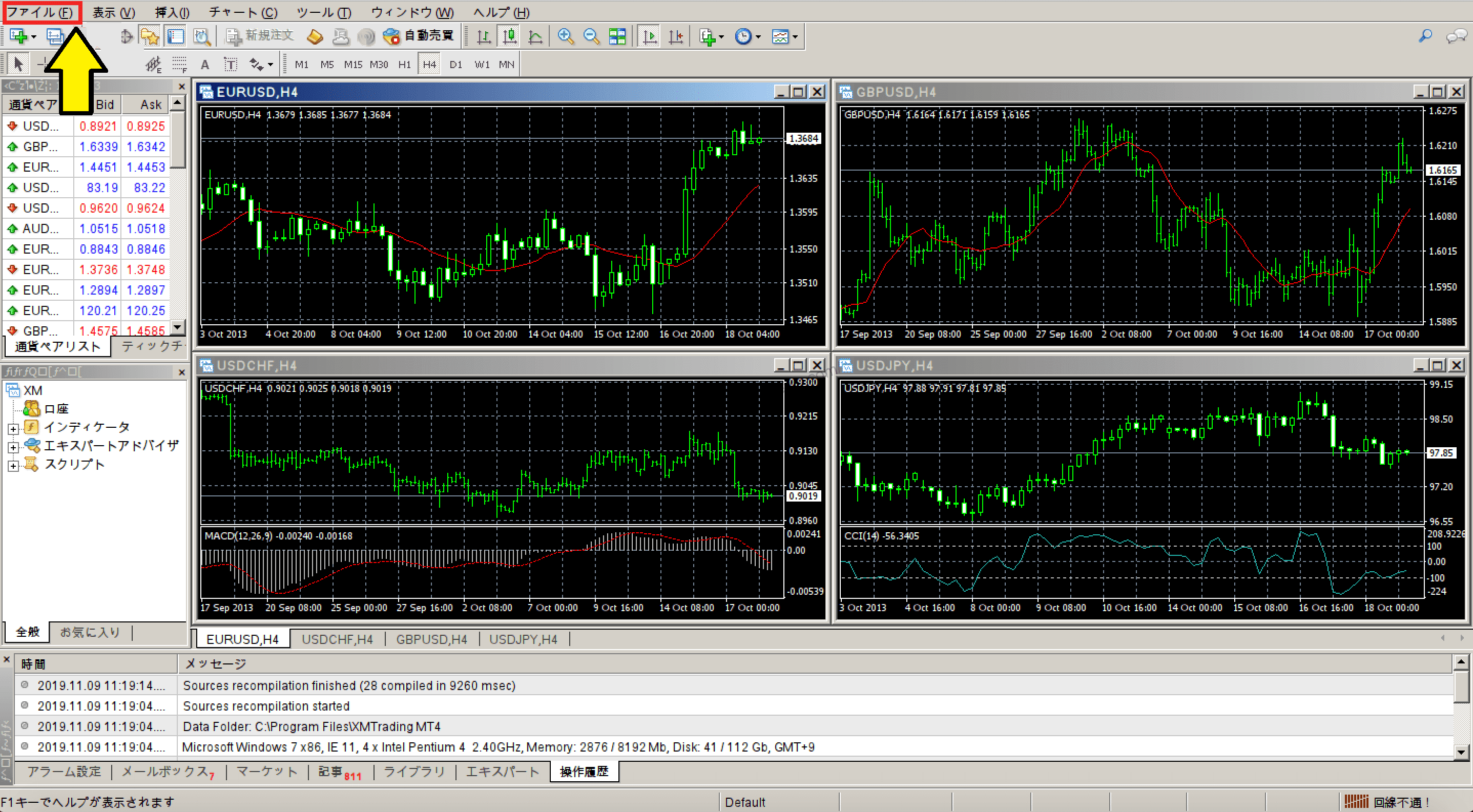
ログインIDとパスワードを入力し、ログインする
ログインIDとパスワードを入力し、ログインします。

XMの口座開設時に送られてくるメールに[MT4のID(XMの口座番号)]と[サーバー]が記載されています。また、メールには記載されていませんが、パスワードは口座登録の際に設定したパスワードです。

[指定のサーバーがどれか分からない]という場合は、XMの会員ページからも確認することができます。
これで、MT4のログインは完了です。
注文方法
メニューバーの[ツール]を選択し、[新規注文]をクリックします。

成行注文
成行注文とは、[その時のレートで、今すぐ指定のロット数分の注文を出す]という、最もシンプルな注文方法です。
通貨ペア、数量を選択し、注文種別を[成行注文]に選択します。
項目を指定後、[成行売り]または[成行買い]をクリックすると、注文が発注されます。

指値(逆指値)注文
指値・逆指値注文とは、あらかじめ価格を設定しておくと、その価格になった時に自動的に注文できる注文方法です。
通貨ペア、数量を選択or入力し、注文種別を[指値注文]に選択する
通貨ペア、数量を選択し、注文種別を[指値注文]に選択します。

注文種別、価格を選択し、[発注]を選択する
注文種別、価格を選択し、[発注]を選択します。

注文種別は、次の4つの中から注文意図に合わせて選びましょう。
・Buy Limit(指値買い):現在より有利な低い価格で買いたい時
・Sell Limit(指値売り):現在より有利な高い価格で売りたい時
・Buy Stop(逆指値買い):現在より不利な高い価格で買いたい時
・Sell Stop(逆指値売り):現在より不利な低い価格で売りたい時
注文の変更方法
注文変更画面では、決済前の[指値]と[逆指値]の注文価格、有効期限等の変更や取消が可能です。
変更の場合は、表示されたオーダーの発注画面の[価格]欄に変更後の価格を入力し、[注文の変更]をクリックします。

取消の場合は、[注文の取消]をクリックします。

成行決済
注文を出したら、利食いでも損切りでも、いいタイミングで決済することを目指します。いざというときに慌てないために、決済方法も確認しておきましょう。
成行注文と同様、基本的な決済方法です。
注文を決済するには、まず[ツールボックス]を開きます。

ツールボックスが開いたら、一番左にある[取引]タブを選択します。

現在保有中のポジションが表示されますので、決済したいポジションの[損益]欄の横の[×]をクリックすると、決済できます。

また、ポジションの損益欄をダブルクリックすると、注文画面が表示され、ポジションの詳細を確認してから成行決済することもできます。
[成行決済]ボタンをクリックすると、決済が完了します。

指値・逆指値決済
指値・逆指値決済は、新規注文時か取引開始後に決済したい数値を指定することができます。
新規注文時に入力する場合
[オーダーの発注]画面の[決済逆指値(S/L)][決済指値(T/P)]に希望の数値を入力してから注文すると、指値・逆指値決済注文が完了します。
指値・逆指値決済注文は、成行注文と指値・逆指値注文のどちらの場合でも入力することができます。

取引開始後に入力する場合
[決済種別]で[注文の変更または取消]を選択します。

[決済逆指値][決済指値]に希望の数値を入力し、[変更]をクリックすると、完了します。
トレーリングストップの方法
トレーリングストップは、逆指値注文に値幅指定機能を加えたものです。
現在のレート変動に合わせて、決済の逆指値を自動的に変更することが可能です。
ターミナルウィンドウの[取引]タブを開き、トレーリングストップを設定したい取引の上で[右クリック]→[トレイリング・ストップ]をクリックします。

表示されたトレーリングストップ幅の中から、希望のものを選択すると完了です。
まとめ
この記事では、XMでのMT4の使い方について解説しました。
XMは完全無料のデモ口座版があるので、リスクフリーでお試しできます。
また、XMは新規口座開設した方に30ドルの取引ボーナスをプレゼント中です!詳細は、以下の公式サイトからご確認くださいね。